uc浏览器设置不保留打开后的下载文件的教程
时间:2023-09-18 15:45:18作者:极光下载站人气:19
uc浏览器是许多用户很喜欢的一款网页浏览软件,为用户带来了不错的使用体验,这款浏览器为用户提供了手机版和电脑版,很好的满足了用户的需求,因此uc浏览器软件深受用户的喜爱,当用户在uc浏览器软件中浏览网页时,会将需要的文字下载到本地来使用,可是用户在直接打开文件后会自动保留已下载文件,这是uc浏览器默认的功能,于是有用户问到uc浏览器怎么设置不保留打开后的下载文件的问题,其实这个问题是很好解决的,用户直接进入到设置窗口中,接着在常规选项卡中取消勾选直接打开文件后,保留已下载文件选项,那么接下来就让小编来向大家分享一下uc浏览器设置不保留打开后的下载文件的方法教程吧。
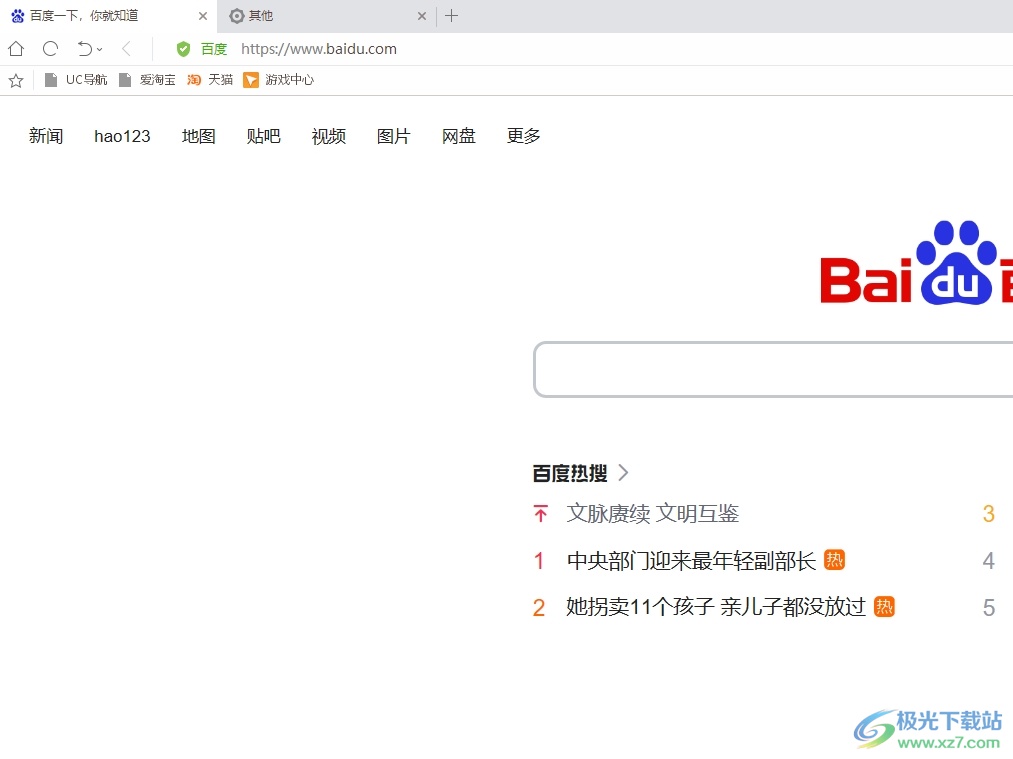
方法步骤
1.用户在电脑桌面上打开uc浏览器软件,并来到主页上点击右上角处的个人头像
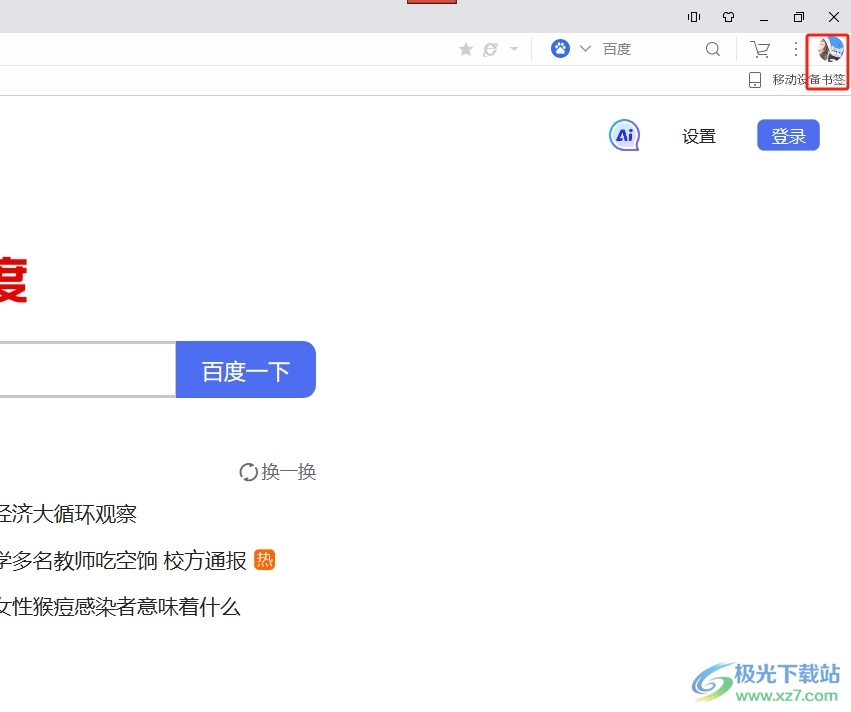
2.在弹出来的下拉选项卡中,用户选择其中的设置选项,页面将会发生切换
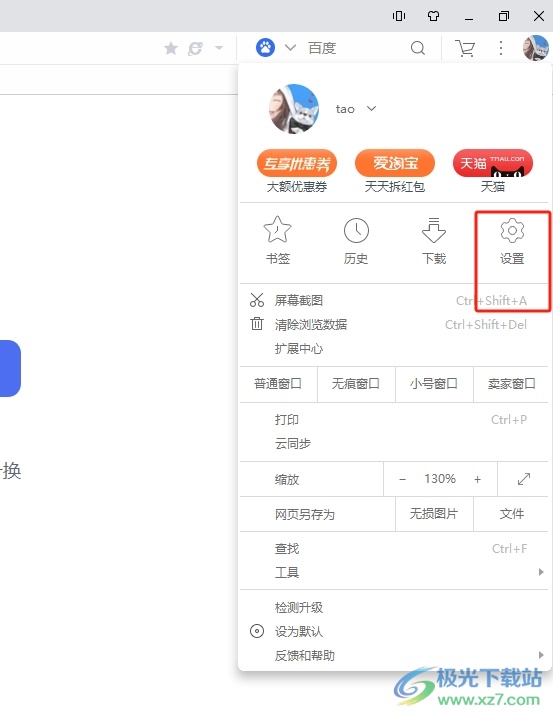
3.进入到设置窗口中,用户将左侧的选项卡切换到常规选项卡上
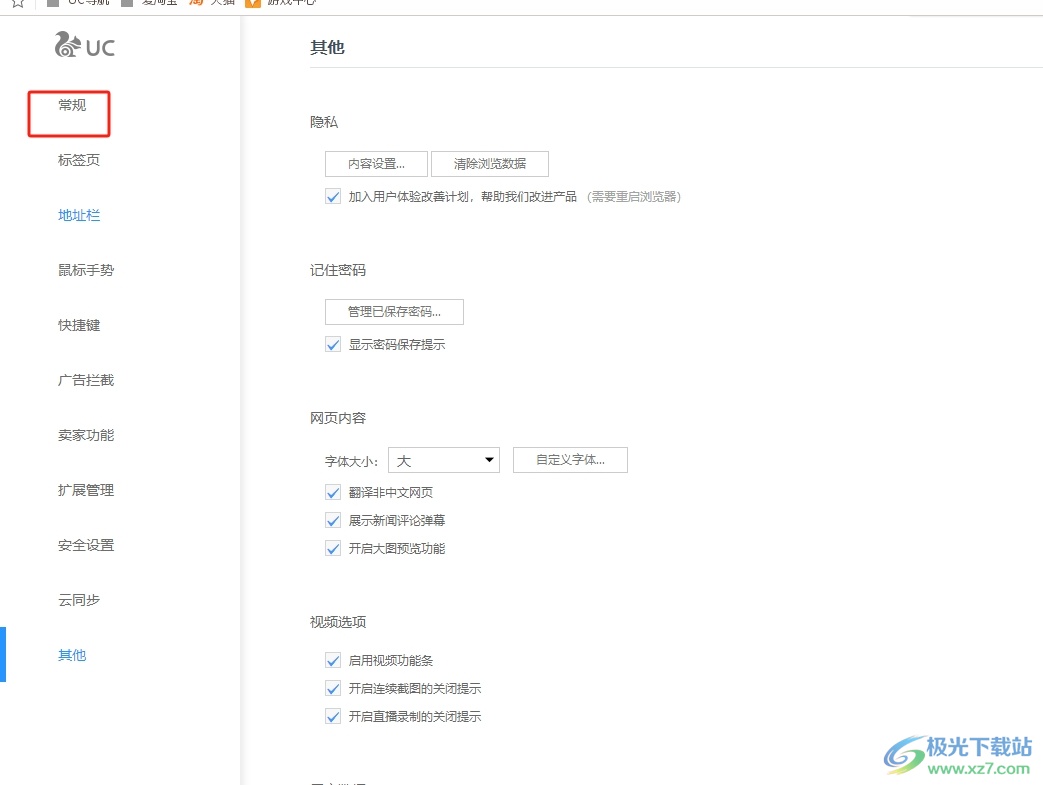
4.这时在页面的右侧,需要用户下滑找到下载设置板块,并取消勾选其中的直接打开文件后,保留已下载文件选项
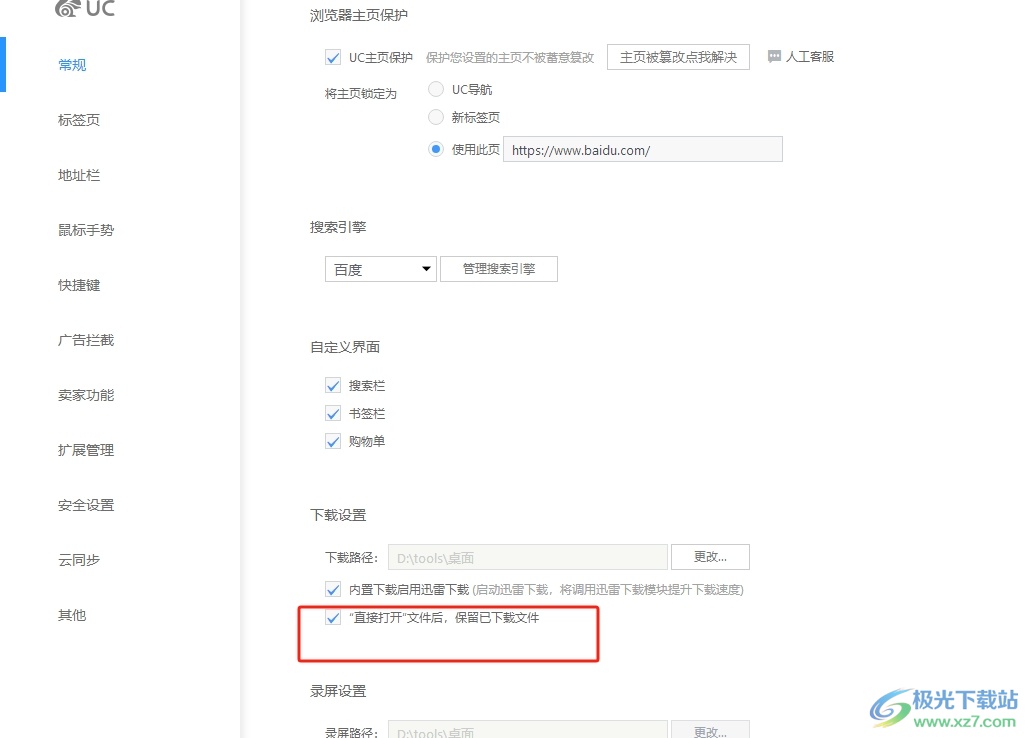
5.完成上述操作后,用户就可以看到弹出来的设置已生效提示文字,这样就不会保留打开后的下载文件了
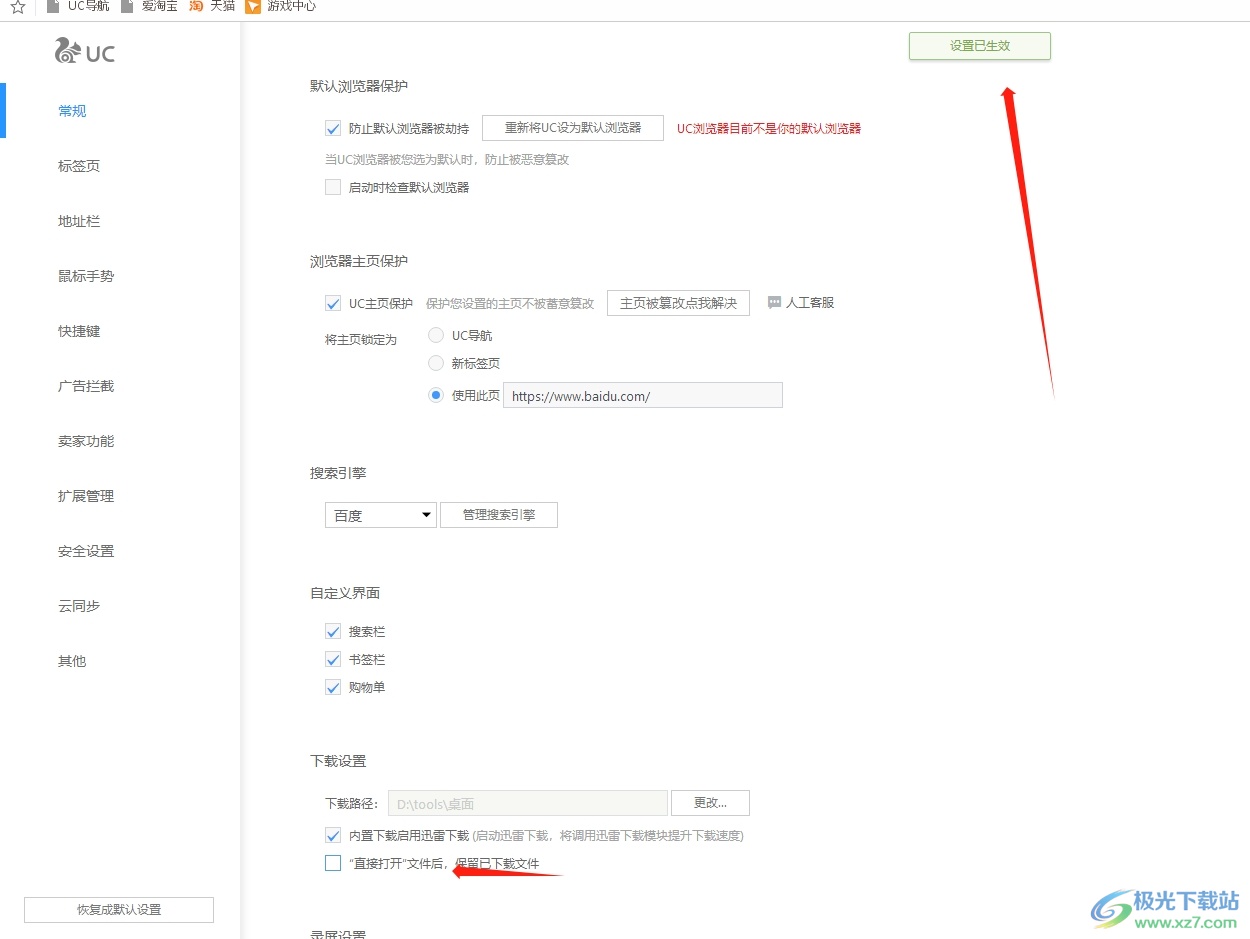
以上就是小编对用户提出问题整理出来的方法步骤,用户从中知道了大致的操作过程为点击个人头像——设置——常规——取消勾选直接打开文件后,保留已下载文件这几步,整个操作过程是很好解决的,感兴趣的用户可以跟着小编的教程操作起来。
相关推荐
相关下载
热门阅览
- 1百度网盘分享密码暴力破解方法,怎么破解百度网盘加密链接
- 2keyshot6破解安装步骤-keyshot6破解安装教程
- 3apktool手机版使用教程-apktool使用方法
- 4mac版steam怎么设置中文 steam mac版设置中文教程
- 5抖音推荐怎么设置页面?抖音推荐界面重新设置教程
- 6电脑怎么开启VT 如何开启VT的详细教程!
- 7掌上英雄联盟怎么注销账号?掌上英雄联盟怎么退出登录
- 8rar文件怎么打开?如何打开rar格式文件
- 9掌上wegame怎么查别人战绩?掌上wegame怎么看别人英雄联盟战绩
- 10qq邮箱格式怎么写?qq邮箱格式是什么样的以及注册英文邮箱的方法
- 11怎么安装会声会影x7?会声会影x7安装教程
- 12Word文档中轻松实现两行对齐?word文档两行文字怎么对齐?

网友评论